excel气泡图怎么做(excel怎么画气泡图)
有少许朋友想搞清楚此款EXCEL的软件相关教程,下面神奇下载软件教程分类小编给各位网友带来excel气泡图怎么做资讯,希望能带给大家一些帮助,一起来看一下吧!
excel气泡图制实例
提供一个制作例子,可以参照本实例进行操作
假设某公司7大片区的任务及完成、利润情况如下:
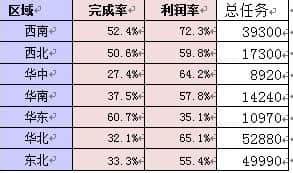
由于有完成率、利润率、总任务3个维度,若想在一个图表中直观地反映出来各片区的完成情况,可以使用EXCEL的绘图工具----气泡图。
具体方法如下:
1、光标点在待分析的数据区;
2、选择“插入----其他图表----气泡图”,如下图;
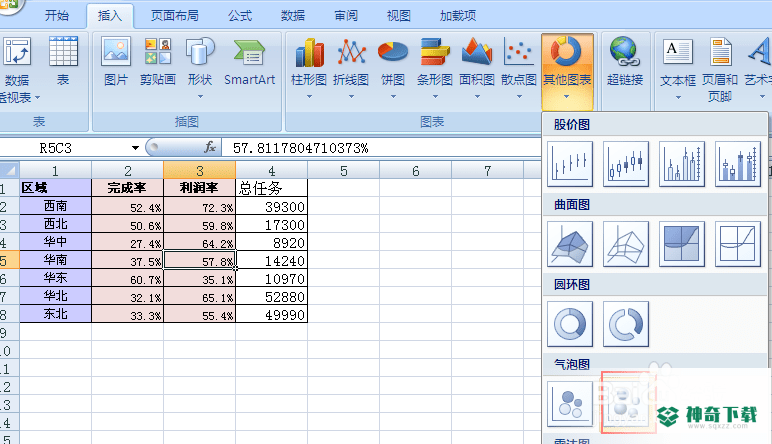
3、在弹出的气泡图中,点击鼠标右键,“选择数据”;
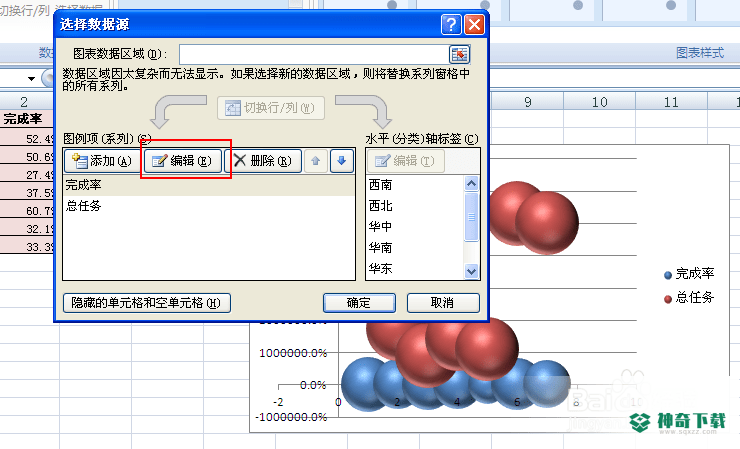
4、出现如下图示,点击如下图中的“编辑”;
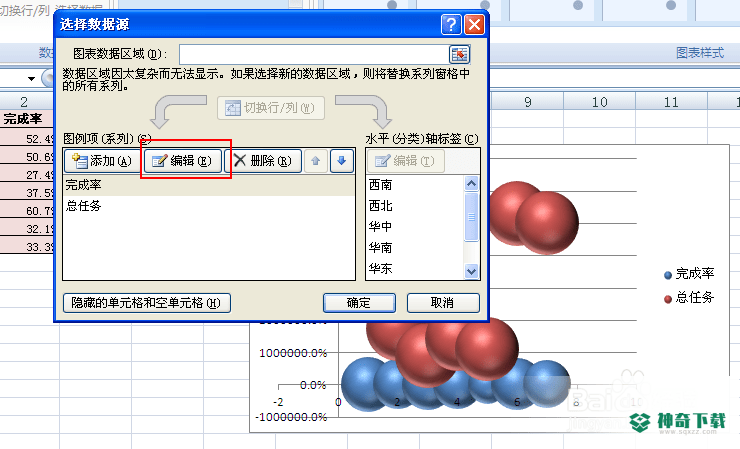
5、选取系列名称、X轴数据(例如,完成率)、Y轴数据(例如,利润率)、气泡大小(一般为任务额);
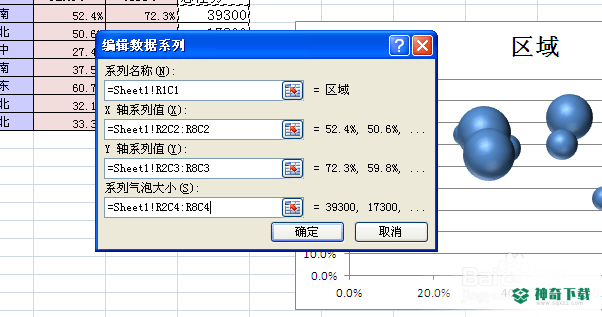
6、点击确定,出现如下图所示气泡图;
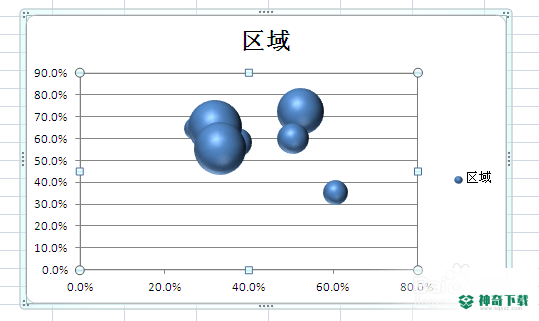
如果通过以上第5、6步操作,显示出的气泡拥挤在一起,X轴或者Y轴数据不是你想要的百分比数据,而是很大的数据,则建议通过“选择数据”----“删除”-----“添加”----“编辑”等步骤重新选择数据(如下图),可以解决上述问题。

7、删除右侧系列名称,修改标题名称;

8、设置X、Y坐标轴格式,使数据气泡分布到四个象限内,操作方法如下图示;


9、在气泡图上点击鼠标右键,选择“设置数据系列格式”,修改气泡大小;
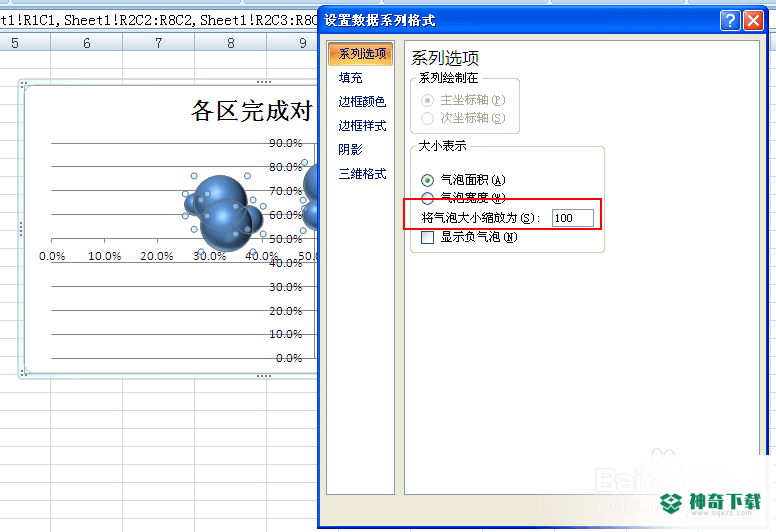

10、在气泡图上点击鼠标右键,选择“设置数据系列格式”,修改气泡颜色;
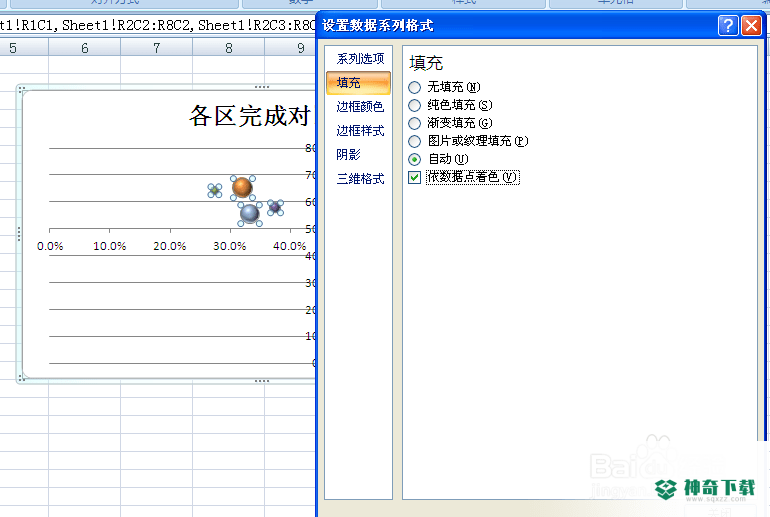
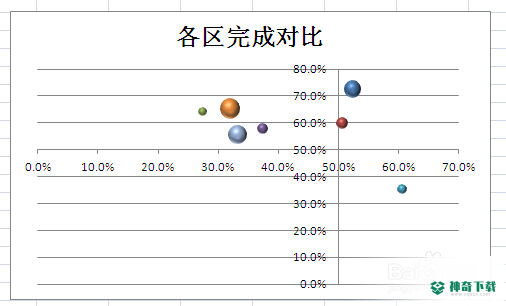
11、单击选取气泡,点鼠标右键,选择“添加数据标签”,再“设置数据标签格式”,为气泡添加“系列名称”,再逐个改名,使与实际对应;
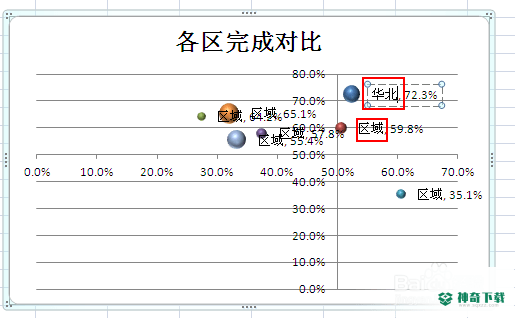
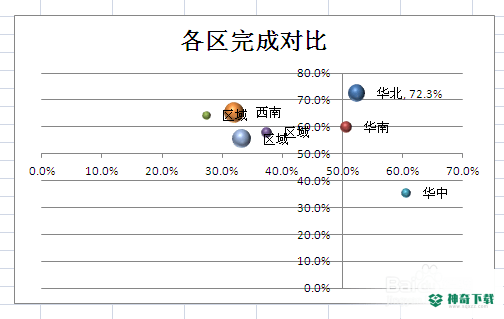
12、再根据需要调整气泡大小、给X轴和Y轴添加说明等。
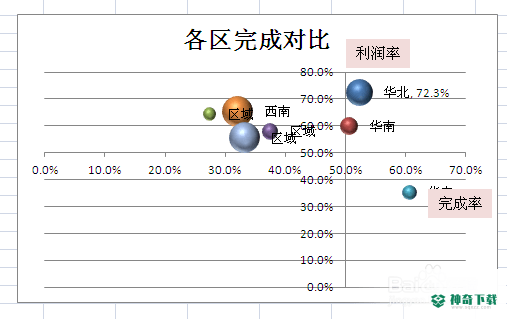
上面的内容便是对于《excel气泡图怎么做》软件全部内容了,希望能帮助正在需要EXCEL软件教程朋友!更多精彩EXCEL软件资讯教程,多多支持神奇下载!
相关文章
Excel2010创建迷你图(excel2010迷你图创建在哪里)
excel打印如何使用自定義的紙張(EXCEL如何自定义公式)
近期热门










